Windows 10 wordt geleverd met veel standaard-apps. Een daarvan is de app Weer. De weer-app, zoals de naam al zegt, brengt je de weersinformatie.
De app Weer werkt bijna altijd geweldig. Maar als u problemen ondervindt met de toepassing Weer, kunt u de app Weer opnieuw instellen of opnieuw installeren om de problemen op te lossen.
Hieronder volgen de twee manieren om de weer-app te resetten / opnieuw te installeren.
De Weather-app opnieuw instellen / opnieuw installeren in Windows 10
Stel de weer-app opnieuw in als deze niet goed werkt. Als de app Weer bijvoorbeeld geen gegevens opent of laadt, kunt u proberen de app Weer opnieuw in te stellen.
Stap 1: Open de app Instellingen. Klik op Apps en vervolgens op Apps en functies .
Stap 2: Scroll door de lijst met apps om het weer- app-item te zien. Klik erop om de link Geavanceerde opties te zien. Klik op de link Geavanceerde opties .

Stap 3: Klik in het gedeelte Opnieuw instellen op de knop Opnieuw instellen .

Vanaf Windows 10 Spring Creators Update (v1803) wordt de app opnieuw geïnstalleerd nadat de computer opnieuw is ingesteld. U verliest alle weer-app-gegevens die op uw pc zijn opgeslagen.

Klik opnieuw op de Reset- knop om het opnieuw instellen en opnieuw installeren te voltooien.
Methode 2 van 2
Handmatig de installatie van Weer ongedaan maken en vervolgens installeren
Als de bovenstaande methode u niet heeft geholpen om het probleem op te lossen, kunt u de Weather-app handmatig verwijderen en vervolgens een nieuw exemplaar van hetzelfde installeren. Hier is hoe dat te doen.
Stap 1: ga naar de app Instellingen > Apps > Apps en functies .
Stap 2: Zoek het weer- app-item, klik erop en klik vervolgens op de knop Verwijderen .
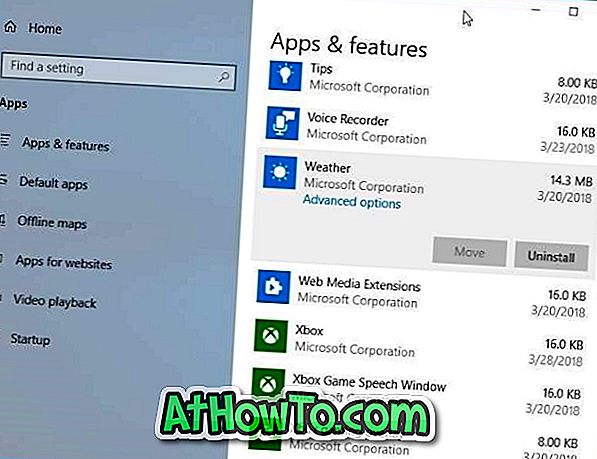
Stap 3: Klik nogmaals op de knop Verwijderen als u de bevestigingsdialoog ziet om de app te verwijderen.

Stap 4: Open de Store- app, zoek naar de MSN Weather-app en installeer deze vervolgens.
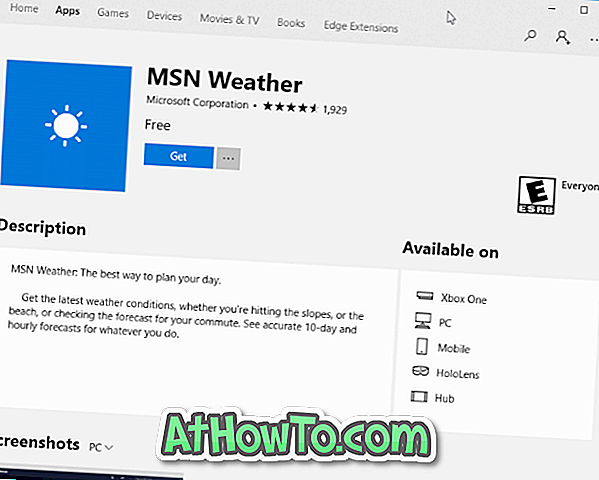
Dat is het!
AccuWeather is weer een goede weer-app voor Windows 10













